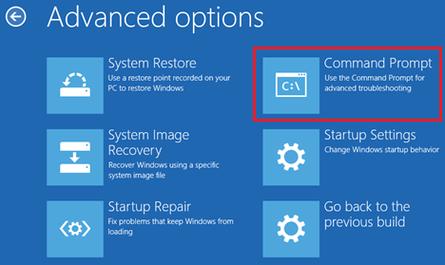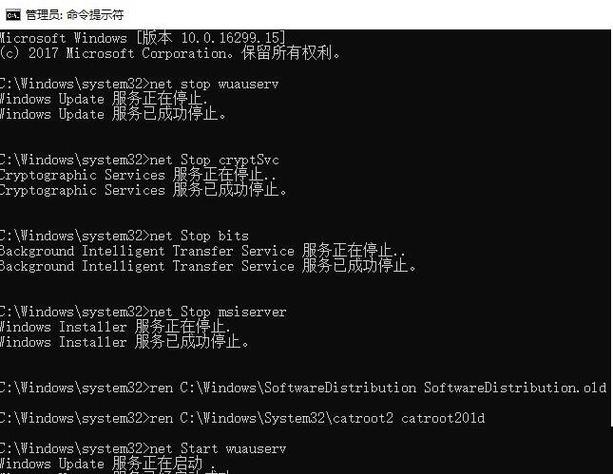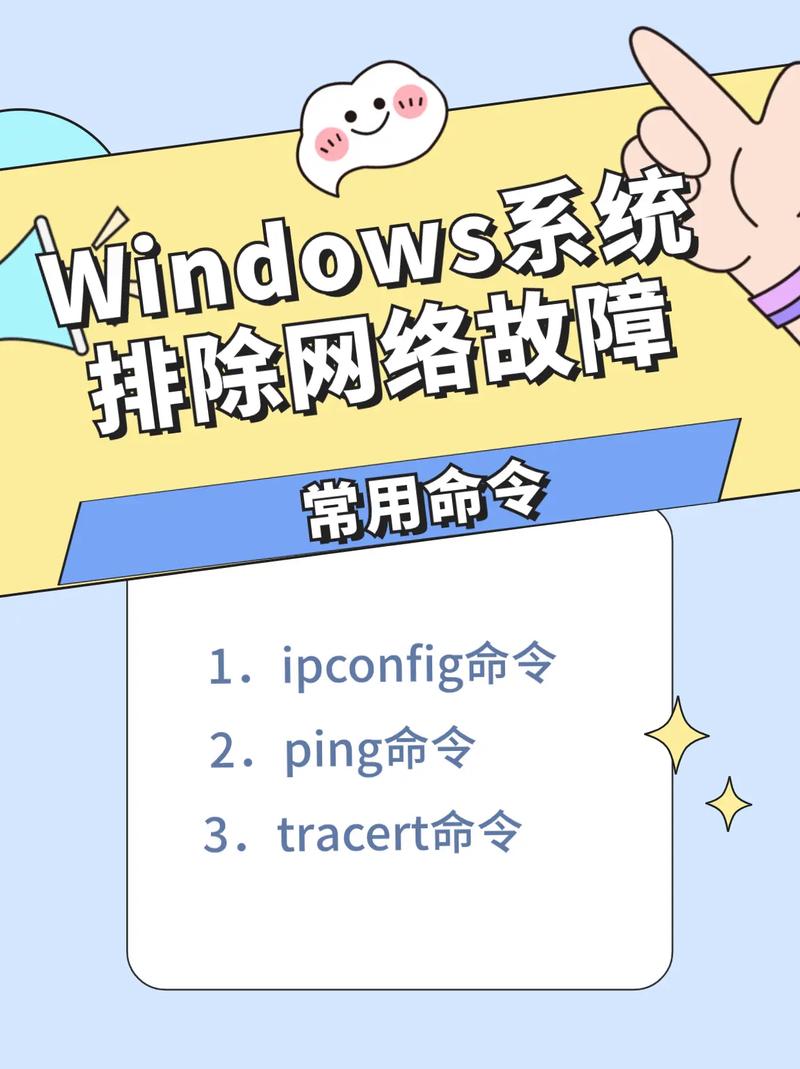Windows 10故障排除,使用命令提示符解决常见错误
Windows 10 故障排除时,可以使用命令提示符(CMD)解决一些常见错误。打开 CMD,然后输入以下命令:,,1.sfc /scannow:扫描所有受保护的系统文件并修复损坏的文件。,2.chkdsk /f:检查磁盘错误并尝试修复。,3.netsh winsock reset:重置 Winsock 目录,解决网络连接问题。,4.ipconfig /flushdns:清除 DNS 缓存,解决 DNS 解析问题。,5.systemrestore:使用系统还原点恢复系统至之前的状态。,,在执行命令后,根据提示进行操作,并重启计算机以使更改生效。这些命令可以帮助用户解决 Windows 10 中的一些常见错误和问题,提高系统的稳定性和性能。
在Windows 10操作系统中,尽管微软不断优化用户体验和系统稳定性,但偶尔仍会遇到各种故障和错误,当遇到这些难题时,命令提示符(CMD)成为了一个强大而实用的工具,可以帮助用户诊断并解决许多常见问题,本文将介绍如何使用命令提示符来排除Windows 10中的一些常见错误,包括系统文件检查、网络问题、磁盘检查以及权限修复等。
一、系统文件检查:SFC(System File Checker)
系统文件检查(SFC)是Windows内置的一个工具,用于扫描所有受保护的系统文件,并修复缺失或损坏的文件,如果系统文件被病毒或恶意软件篡改,SFC可以帮助恢复这些文件的原始状态。
1、打开命令提示符:你需要以管理员身份打开命令提示符,可以通过在开始菜单搜索“cmd”或“命令提示符”,然后右键点击“命令提示符”应用,选择“以管理员身份运行”。
2、运行SFC扫描:在打开的命令提示符窗口中,输入以下命令并按回车键:
sfc /scannow
这个命令会开始扫描所有受保护的系统文件,并尝试修复发现的问题,整个过程可能需要一些时间,具体取决于系统文件的大小和数量。
3、查看结果:扫描完成后,系统会显示一个报告,说明是否找到了损坏的文件以及是否成功修复了它们,如果发现并修复了问题,建议重启计算机以完成修复过程。
二、网络问题诊断:netsh
网络问题是Windows用户经常遇到的问题之一,使用netsh(网络外壳)命令,可以诊断并解决网络连接问题。
1、查看网络接口:要查看所有网络接口的状态,可以使用以下命令:
netsh interface show interface
这将列出所有网络接口的名称和状态信息。
2、重置网络配置:如果网络连接不稳定或出现其他问题,可以尝试重置网络配置,使用以下命令重置IP设置:
netsh int ip reset
然后重置Winsock目录:
netsh winsock reset
最后重启计算机以应用更改。
3、诊断网络连接问题:对于更具体的网络问题诊断,可以使用以下命令:
netsh wlan show drivers # 查看WLAN驱动信息 netsh wlan show networks # 显示可用的无线网络列表及其属性 netsh wlan show profiles # 显示保存的无线网络配置文件列表
这些命令可以帮助你诊断和识别网络连接问题的根源。
三、磁盘检查与维护:chkdsk和sfcdisk
磁盘错误或损坏可能导致系统运行缓慢或不稳定,使用chkdsk(Check Disk)工具可以检查磁盘上的错误并进行修复。
1、计划chkdsk扫描:为了计划在下次重启时运行chkdsk,可以使用以下命令:
chkdsk /f /x C: # 指定C盘进行检查和修复,/x参数表示在下次启动时先检查该分区再启动Windows。
注意:/x参数会强制卸载文件系统并只检查磁盘的物理错误,如果不需要物理检查,可以省略/x参数。
2、运行chkdsk:如果希望立即运行chkdsk而不是计划扫描,可以使用以下命令:
chkdsk C: /f # 对C盘进行检查并修复发现的错误。/f参数表示查找并修复磁盘上的错误。
注意:如果磁盘正在使用中,chkdsk将要求在下次重启时进行检查,如果需要立即进行非计划检查,请确保该磁盘未被其他程序使用。
四、权限修复与提升:takeown和icacls
在某些情况下,由于权限问题无法访问或修改某些文件或文件夹时,可以使用takeown和icacls命令来修复权限问题。